Azure Content Delivery Network ファイル圧縮のトラブルシューティング
重要
Azure CDN Standard from Microsoft (クラシック) は、2027 年 9 月 30 日に廃止されます。 サービスの中断を回避するには、2027 年 9 月 30 日までに Azure Front Door の Standard または Premium レベルに Azure CDN Standard from Microsoft (クラシック) プロファイルを移行することが重要です。 詳細については、Azure CDN Standard from Microsoft (クラシック) の廃止に関するページを参照してください。
Azure CDN from Edgio は、2025 年 11 月 4 日に廃止される予定です。 サービスの中断を避けるために、この日までに Azure Front Door にワークロードを移行する必要があります。 詳細については、「Azure CDN from Edgio の廃止に関する FAQ」を参照してください。
この記事では、 CDN ファイルの圧縮に関する問題のトラブルシューティングについて説明します。
この記事についてさらにヘルプが必要な場合は、いつでも MSDN の Azure フォーラムとスタック オーバーフロー フォーラムで Azure エキスパートに問い合わせることができます。 または、Azure サポート インシデントを送信できます。 Azure サポートのサイトに移動して、 [サポートの要求] をクリックしてください。
症状
エンドポイントの圧縮が有効になっているにもかかわらず、ファイルが圧縮されていない状態で戻されています。
ヒント
ファイルが圧縮されている状態で戻されているかどうかをチェックするには、Fiddler などのツールや、ブラウザーの開発者ツールを使用する必要があります。 キャッシュされたコンテンツ配信ネットワーク コンテンツと共に返される HTTP 応答ヘッダーをチェックします。 値が gzip、bzip2、brotli、またはdeflate のいずれかである Content-Encoding という名前のヘッダーがある場合、コンテンツは圧縮されています。

原因
以下のような原因が考えられます。
- 要求されたコンテンツが圧縮の対象ではありません。
- 要求されたファイルの種類の圧縮が有効になっていません。
- HTTP 要求に、有効な圧縮の種類を要求するヘッダーが含まれていません。
- 配信元からチャンク コンテンツが送信されています。
トラブルシューティングの手順
ヒント
新しいエンドポイントをデプロイする場合と同様に、コンテンツ配信ネットワークの構成の変更がネットワークを通じて反映されるまでには多少の時間がかかります。 通常、変更は 90 分以内に適用されます。 今回初めてコンテンツ配信ネットワーク エンドポイントの圧縮を設定した場合は、圧縮設定が確実に POP に反映されるように 1 ~ 2 時間の待機時間を検討してください。
要求を確認する
最初に、要求でクイック サニティ チェックを行う必要があります。 ブラウザーの 開発者ツール を使用して、実行中の要求を表示できます。
- 送信元ではなく、エンドポイントの URL (
<endpointname>.azureedge.net) に要求が送信されていることを確認します。 - 要求に Accept-Encoding ヘッダーが含まれており、このヘッダーの値に gzip、deflate、brotli、または bzip2 が含まれていることを確認します。

圧縮の設定を確認する (Standard CDN プロファイル)
Note
この手順が適用されるのは、CDN プロファイルが Azure CDN Standard from Microsoft プロファイル または Azure CDN Standard from Edgio プロファイルの場合のみです。
Azure portal でエンドポイントに移動し、[構成] ボタンを選びます。
- 圧縮が有効になっていることを確認します。
- 圧縮するコンテンツの MIME の種類が、圧縮形式の一覧に含まれていることを確認します。

圧縮の設定を確認する (Premium CDN プロファイル)
Note
この手順が適用されるのは、CDN プロファイルが Azure CDN Premium from Edgio プロファイルの場合のみです。
Azure portal でエンドポイントに移動し、[管理] ボタンを選びます。 補助ポータルが開きます。 [HTTP ラージ] タブ、 [キャッシュの設定] フライアウトの順にマウスのカーソルを合わせます。 [圧縮] を選択します。
- 圧縮が有効になっていることを確認します。
- [ファイルの種類] 一覧に MIME の種類のコンマ区切り一覧 (スペースなし) が含まれていることを確認します。
- 圧縮するコンテンツの MIME の種類が、圧縮形式の一覧に含まれていることを確認します。

コンテンツがキャッシュされていることを確認する (Edgio CDN プロファイル)
Note
この手順が適用されるのは、CDN プロファイルが Azure CDN Standard from Edgio プロファイル または Azure CDN Premium from Edgio プロファイルの場合のみです。
ブラウザーの開発者ツールを使用して、応答ヘッダーを確認し、ファイルが要求されているリージョンでキャッシュされていることを確認します。
- Server 応答ヘッダーを確認します。 この応答ヘッダーの形式は、次の例に示すとおり プラットフォーム (POP/サーバー ID)である必要があります。
- X-Cache 応答ヘッダーを確認します。 ヘッダーによって HITが読み取られる必要があります。
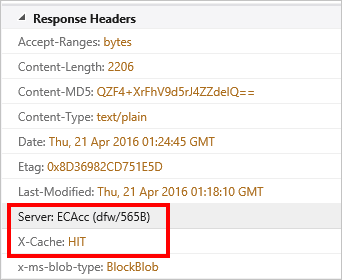
ファイルがサイズ要件を満たしていることを確認する (Edgio CDN プロファイル)
Note
この手順が適用されるのは、CDN プロファイルが Azure CDN Standard from Edgio プロファイル または Azure CDN Premium from Edgio プロファイルの場合のみです。
圧縮の対象であるには、ファイルは次のサイズ要件を満たす必要があります。
- 128 バイトを超える (Content-Length: 128)
- 3 MB 未満
配信元サーバーで要求の Via ヘッダーをチェックする
Via HTTP ヘッダーは、その要求がプロキシ サーバーを介して送信されていることを Web サーバーに伝えます。 既定では、要求に Via ヘッダーが含まれている場合、Microsoft IIS Web サーバーは応答を圧縮しません。 この動作をオーバーライドするには、次の作業を実行します。